Bạn có thể coi cơ sở dữ liệu là nơi chứa cấp cao nhất với các đối tượng khác đang chứa dữ liệu. Cơ sở dữ liệu chịu trách nhiệm lưu giữ những thứ như bảng, trình kích hoạt, hàm, kiểu dữ liệu tùy chỉnh, bảng, dạng xem, v.v.
Do đó, khi bạn cần lưu trữ dữ liệu cụ thể, bạn sẽ cần đảm bảo rằng bạn có cơ sở dữ liệu để bạn có thể xác định cấu trúc dữ liệu của mình.
Bài viết này nhằm mục đích giúp bạn hiểu cách sử dụng câu lệnh tạo cơ sở dữ liệu trong SQL Server để khởi tạo cơ sở dữ liệu mới.”
Không miễn cưỡng, hãy nhảy vào.
Phương pháp 1 – SQL Server Tạo cơ sở dữ liệu (Transact-SQL)
Phương pháp tạo cơ sở dữ liệu đầu tiên và phổ biến nhất trong SQL Server là câu lệnh CREATE DATABASE.
Câu lệnh tuân theo một cú pháp như được hiển thị:
TẠO RA CƠ SỞ DỮ LIỆU [ tên cơ sở dữ liệu ] ;Chúng tôi bắt đầu với từ khóa CREATE DATABASE, theo sau là tên của cơ sở dữ liệu bạn muốn tạo. Bạn nên đảm bảo rằng tên cơ sở dữ liệu tuân thủ các quy tắc đặt tên mã định danh SQL Server.
SQL Server cũng giới hạn tên cơ sở dữ liệu ở 128 ký tự.
Ví dụ, để tạo một cơ sở dữ liệu có tên là linuxhint, chúng ta có thể chạy lệnh:
TẠO RA CƠ SỞ DỮ LIỆU gợi ý linux;Khi chúng tôi thực hiện lệnh trên, chúng tôi có thể truy cập cơ sở dữ liệu đã tạo bằng trình khám phá DB hoặc sử dụng thiết bị đầu cuối.
Ví dụ: phần sau hiển thị cơ sở dữ liệu đã tạo trong Giao diện đồ họa.
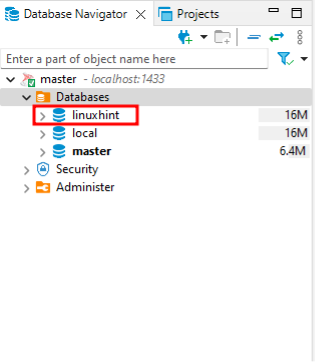
Để hiển thị tất cả cơ sở dữ liệu trong máy chủ bằng câu lệnh Transact-SQL, hãy chạy như sau:
LỰA CHỌNTên
TỪ
bậc thầy . SYS . CƠ SỞ DỮ LIỆU D ;
Điều này sẽ liệt kê tên của tất cả các cơ sở dữ liệu trong máy chủ như sau:
Tên |---------+
bậc thầy |
tempdb |
người mẫu |
msdb |
ĐỊA PHƯƠNG |
linuxhint |
LƯU Ý: SQL Server khuyên bạn nên sao lưu cơ sở dữ liệu chính trước khi tạo, sửa đổi hoặc loại bỏ bất kỳ cơ sở dữ liệu người dùng nào trong máy chủ.
Tùy thuộc vào cấu hình máy chủ, lệnh có thể yêu cầu quyền CREATE DATABASE trên cơ sở dữ liệu chính.
Phương pháp 2 – Sử dụng giao diện đồ họa – SQL Server Management Studio
SQL Server Management Studio là một trong những IDE đồ họa phổ biến nhất để làm việc với SQL Server.
Bạn có thể tạo cơ sở dữ liệu bằng SSMS, như thể hiện trong các bước bên dưới.
Bước 1 – Trong Object Explorer, Nhấp chuột phải vào Tùy chọn cơ sở dữ liệu và chọn “Cơ sở dữ liệu mới”.
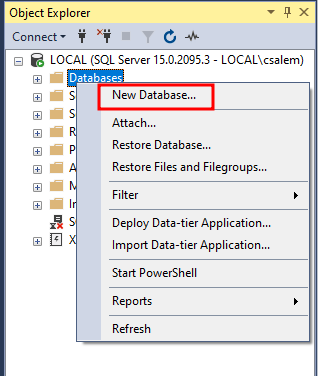
Bước 2 – Trong Cửa sổ mở ra, nhập tên của cơ sở dữ liệu bạn muốn tạo và nhấp vào OK.
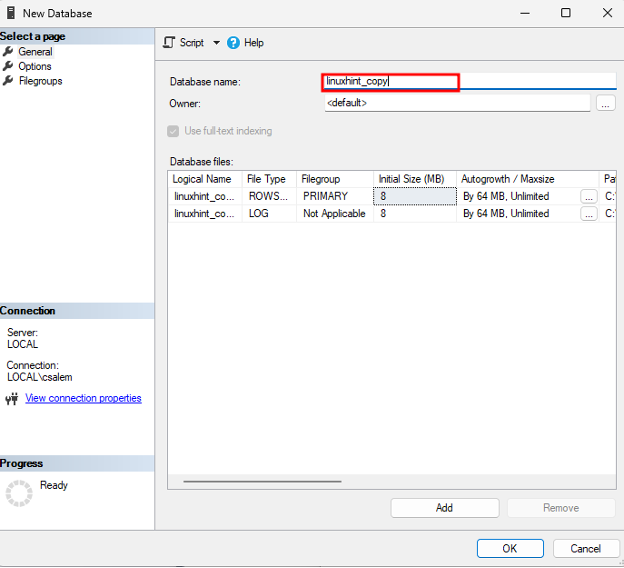
Vui lòng tùy chỉnh các tùy chọn cơ sở dữ liệu của bạn trong menu tùy chọn.
Khi cơ sở dữ liệu đã được tạo, bạn có thể tìm thấy nó trong trình khám phá đối tượng:
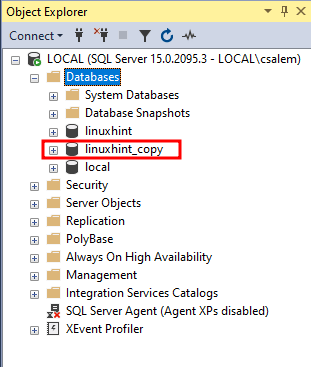
Cách 3 – Sử dụng giao diện đồ họa – Dbeaver
Một trong những công cụ toàn diện và có ảnh hưởng nhất trong thế giới cơ sở dữ liệu là Dbeaver. Nó là một công cụ tuyệt vời với sự hỗ trợ cho hầu hết mọi cơ sở dữ liệu mà bạn có thể nghĩ đến.
Bạn có thể sử dụng nó để tạo cơ sở dữ liệu trong SQL Server, như minh họa trong các bước bên dưới.
Bắt đầu bằng cách kết nối với SQL Server. Tiếp theo, định vị phần cơ sở dữ liệu trong Bộ điều hướng cơ sở dữ liệu:
Nhấp chuột phải và chọn “Tạo cơ sở dữ liệu mới”.
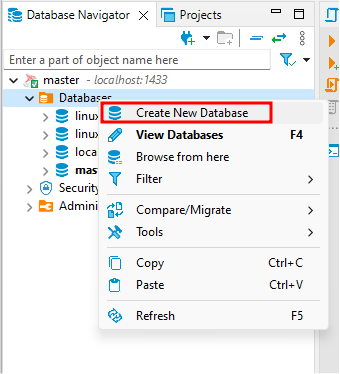
Cung cấp tên cơ sở dữ liệu đích và nhấp vào OK.
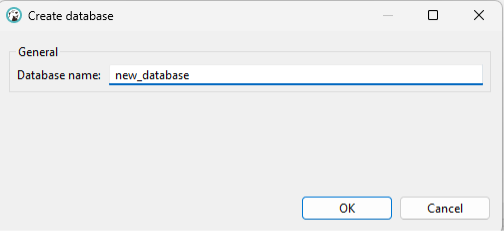
Điều này sẽ tạo ra một cơ sở dữ liệu mới trong máy chủ của bạn cho phép bạn lưu trữ dữ liệu.
Sự kết luận
Trong bài đăng này, chúng tôi đã thảo luận về việc sử dụng các phương pháp khác nhau như Transact-SQL, SSMS và Dbeaver để tạo cơ sở dữ liệu trong SQL Server.
Cảm ơn vì đã đọc!!